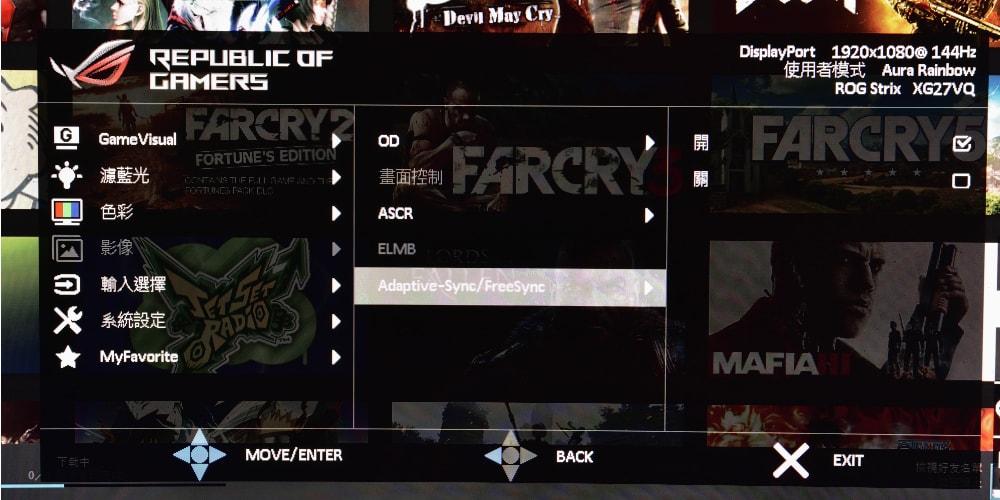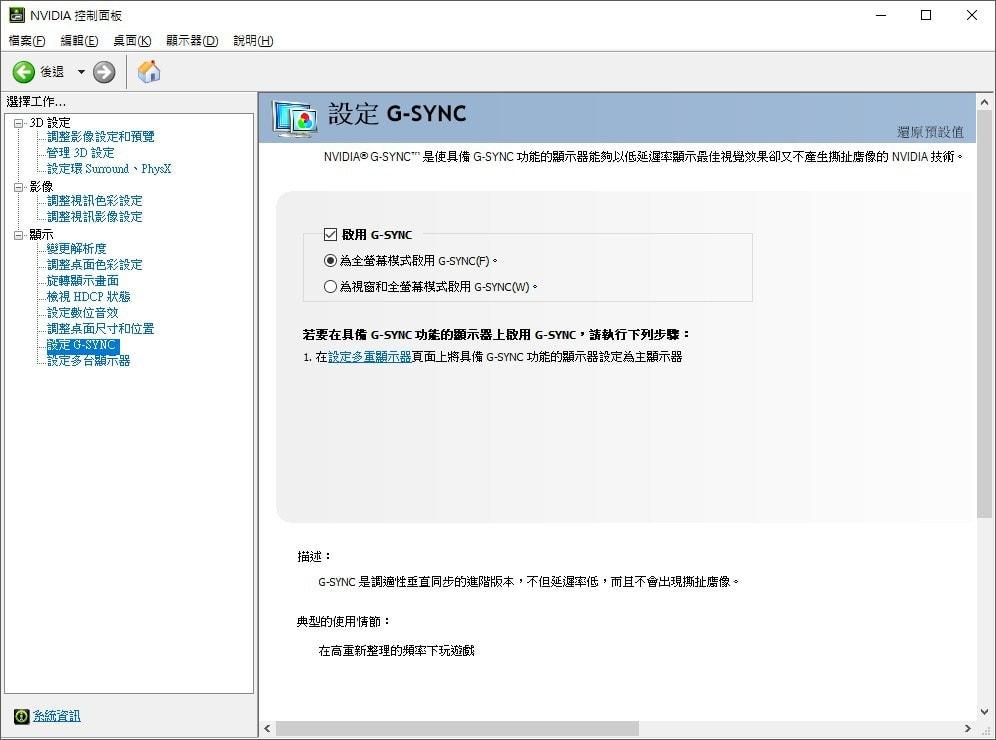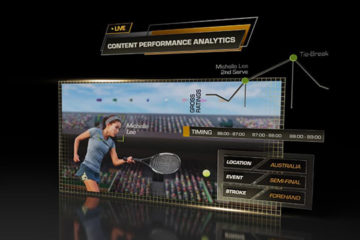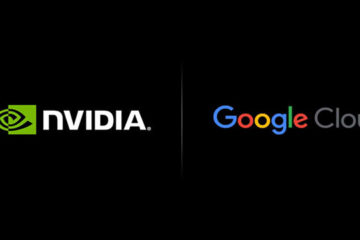NVIDIA 支援 FreeSync,但你會設定嗎?快來看看設定懶人包!
NVIDIA 在 CES 終於放下堅持,正式宣布旗下顯卡將會支援競爭對手 AMD 的 FreeSync 功能,對於多數玩家來說事再好不過的消息了,因為不用多說,大家都知道 G-Sync 技術對螢幕廠商來說是需要額外成本,而這也就反映在售價上,有支援 G-Sync 的螢幕售價往往來說動輒萬元起跳,對於主流玩家來說真的是一大負擔,反觀 AMD FreeSync 螢幕,價格就親民許多,萬元以下就有許多款式可以選擇,也不乏 27 吋以上曲面顯示器,這次 NVIDIA 做出這樣的決定,也讓主流玩家有更多的選擇。但…或許身為玩家的你就跟筆者一樣,身旁有一個 FreeSync 螢幕,但怎麼好像不管如何設定都無法讓此功能運作呢?以下筆者將設定步驟一一分享給玩家,此文內容參考自外媒的文章,希望對玩家們有幫助,若內容有誤或是日後有跟新,視情況會再另外做完整的介紹給玩家。
首先開啟這項功能需要的硬體有:NVIDIA 顯卡 RTX 20 系列或 GTX 10 系列,10 系列以前的不確定是否支援、有支援 AMD FreeSync 螢幕、1 條 DisPlay Prot 線。
沒錯…據目前有的資料顯示,要在 N 卡上使用 FreeSync 需要一條 DP 線,由於 FreeSync 是依據連結介面的標準開發,整合 DisplayPort Adaptive-Sync 業界標準在其中,因此如果玩家的螢幕只有附 HDMI 線,那就只好為此在去買一條 DP 線喇,而筆者自己買過數款支援 FreeSync 的螢幕,通通都沒有附 DP 線 (QQ…
硬體都準備好了之後,首先要進到螢幕 OSD 介面確定是否開啟 FreeSync。如果螢幕能切換 DP 版本,記得切到最高版(1.4>1.2)
接著電腦開機之後,先將顯卡驅動更新至 417.71 WHQL 之後的版本,再開啟 NVIDIA 控制面板,將「顯示器」欄位下的 G-Sync 功能開啟,即可完成設定。
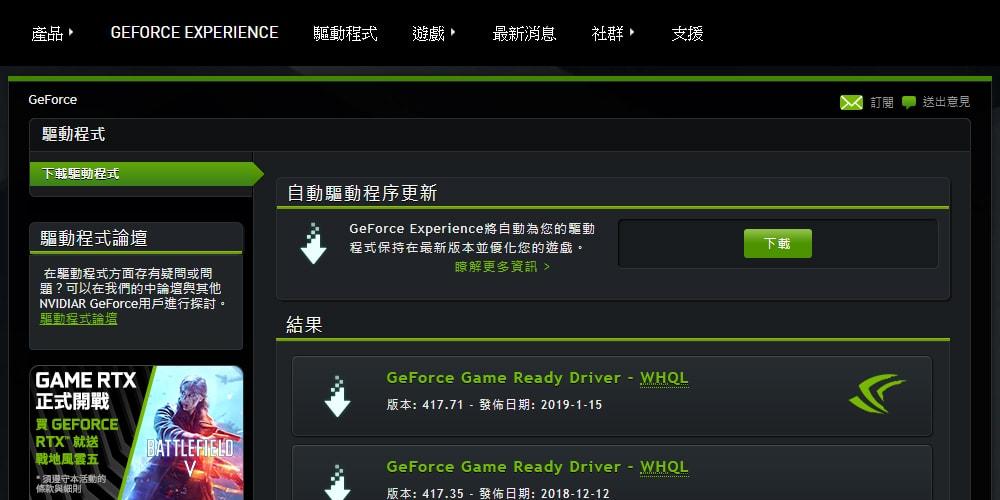 →驅動可以到 GEFORCE 官網下載。
→驅動可以到 GEFORCE 官網下載。
這樣設定是不是很簡單呢?是說目前這項功能還在優化中,目前也不是有支援 FreeSync 功能的螢幕都可以完美支援 N 卡使用,所以玩家可以再觀望一下,相信不用多久玩家就可以享受到更流暢的遊戲體驗囉!